1-Python - 包管理工具——pip
Python pip
Python最让人的喜欢的就是它有丰富的类库和各种第三方的包,而对于这些包的下载、删除等管理操作,就要用到包管理工具,而Python的包管理工具有easey_install、setuptools、pip、distribute,那么这些包都是什么关系呢?
可以看到setuptools将被distribute取代(虽然后来distribute又合并回setuptools中了,欲了解详情参见)。而pip则将要取代easy_install。所以我们在这里简单说一下pip这个包管理工具,我们通过pip命令可以很方便的对各种包进行管理、下载、卸载、查询等操作。通过pip包管理工具下载第三方包,下面列出常用的pip命令。
pip相关命令
pip install django # 下载默认版本的第三方包,默认为最新版
pip install django==1.11.18 # 下载指定版本的第三方包
pip -V # 查看pip包管理工具的版本
python -m pip install -U pip # windows系统升级pip版本的命令
python -m pip install django # 当pip不好使的时候,可以通过python来调用pip管理包
pip install -U pip # liunx and Mac OS X 升级pip版本
pip list # 查询pip对应版本解释器内的所有包
pip unistall django # 卸载指定的包
配置国内源
因为有些模块在国外,那么下载将会非常慢,甚至下载失败,所以我们可以通过使用国内源的方式,从国内下载,提高下载速度。
常用的国内源有:
https://pypi.tuna.tsinghua.edu.cn/simple
https://pypi.doubanio.com/simple
基本语法:
pip install -i https://pypi.doubanio.com/simple 模块名
那么使用国内源,有两种方式。
1. 每次手动指定
pip install -i https://pypi.doubanio.com/simple 模块名
每次使用手动指定。
2. 在本地一劳永逸的配置
这里以windows系统为例,win键 + r打开运行并输入%appdata%,回车,在打开的路径中,新建一个pip目录,在该目录下,新建一个pip.ini文件,文件写:
[global]
index-url=https://pypi.tuna.tsinghua.edu.cn/simple
[install]
trusted-host=pypi.tuna.tsinghua.edu.cn
disable-pip-version-check=true
timeout=6000
如果你的pip版本大于等于10.0.0,那么你也可以终端中执行:
pip config set global.index-url https://pypi.tuna.tsinghua.edu.cn/simple
# 示例:
C:\Users\zhangkai>pip config set global.index-url https://pypi.tuna.tsinghua.edu.cn/simple
Writing to C:\Users\zhangkai\AppData\Roaming\pip\pip.ini
效果跟上面手动配置一样。
解决pip相关问题
如果在某些情况下,没有找到pip:
C:\Users\Anthony>pip install requests
'pip' 不是内部或外部命令,也不是可运行的程序
或批处理文件。
或者提示报这个错:
ImportError: cannot import name 'main'
'Fatal error in launcher: Unable to create process using'"'
那么,我们也可以通过下面的流程重新安装pip。
上述问题的解决办法是重新安装pip。
- 首先卸载原有的pip,这一步首先保证你的Python解释器已经成功的添加到环境变量中,添加方法,see also :windows下安装Python并配置解释器
python -m pip uninstall pip # 卸载原有的pip - 下载get-pip.py文件,下载链接:Python3.7及以上的版本:https://bootstrap.pypa.io/get-pip.py;Python3.6版本:https://bootstrap.pypa.io/pip/3.6/get-pip.py;把它下载到任意路径下,比如我将它下载到我本地的这个目录
D:\Downloads,所以这个文件的绝对路径就是D:\Downloads\get-pip.py。 - 然后win+r打开终端,用Python执行这个文件。
C:\Users\Anthony>python D:\Downloads\get-pip.py
经过一堆下载后,会提示Successfully就ok了。
需要注意的是,如果执行上述代码没什么反应,说明原文件有些问题,你尽可能的检查一下原文件,一般是最后一行的多行注释是不是自己单独出现在一行了,它应该紧挨着内容,不要有空格。
that's all,欢迎指正

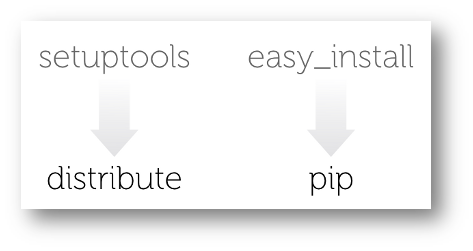

 浙公网安备 33010602011771号
浙公网安备 33010602011771号